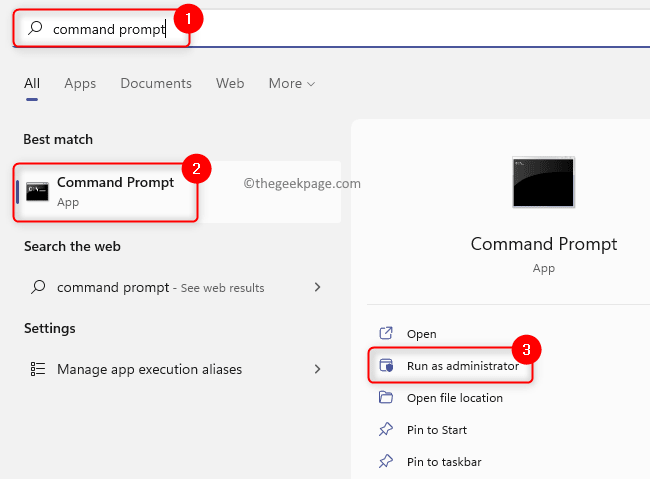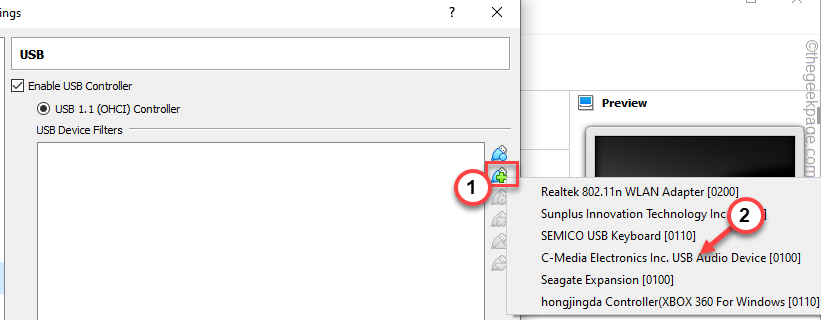Mnogi uporabniki so naleteli na težavo, ko ne morejo odpreti določenih aplikacij, ki so prej delovale popolnoma brezhibno. Poročali so, da so videli sporočilo o napaki, povezano z Javo, ki to navaja “Register se nanaša na neobstoječo namestitev okolja Java Runtime Environment ali pa je izvajalno okolje poškodovano.
V bistvu lahko to napako pomeni, da obstajajo vnosi, povezani s prejšnjo namestitvijo Jave oz lokacija Java je bila ročno spremenjena po namestitvi, kar vodi do napačnih vnosov v register. Če ste eden od tistih uporabnikov, ki poskušajo odpraviti to težavo v računalniku, ste prišli na pravo lokacijo. V tem članku smo razpravljali o nekaterih rešitvah, ki so drugim uporabnikom pomagale premagati to napako Java.
Popravek 1 – Izbrišite neobstoječe vnose v registru poti
Večina uporabnikov je poročala, da brisanje vnosov v registru za JavaHome in RuntimeLib če so usmerili na lokacijo, ki ne obstaja, je pomagalo odpraviti to težavo. Te vnose je treba ročno odstraniti iz registra, potem ko preverite obstoj poti v Raziskovalcu datotek.
1. Odprto teci pogovorno okno z uporabo Windows in R kombinacijo tipk na tipkovnici.
2. Vnesite regedit in kliknite na v redu odpreti urejevalnik registra.

3. Če vas pozove Nadzor uporabniškega računa nato kliknite na da.
Opomba: Preden naredite kakršne koli spremembe registra, ustvarite varnostno kopijo registra z uporabo Datoteka –> Izvozi možnost. Med shranjevanjem te datoteke se prepričajte, da ste izbrali Razpon kot vse. To varnostno kopijo lahko pozneje uvozite, če se po spremembah soočate s težavami, da se register vrne v prejšnje stanje.

4. Kopiraj in prilepi na spodnji lokaciji v naslovni vrstici urejevalnika registra.
HKEY_LOCAL_MACHINE\SOFTWARE\JavaSoft\Java Runtime Environment
5. V Java Runtime Okolje mapo, boste videli različne mape s številkami različice Java.

6. Tukaj kliknite na prvo mapo različica Java.
7. Na desni odprite JavaHome Niz dvoklikomna njem.

8. Izberite pot v Podatki o vrednosti polje in ga kopirajte z uporabo Ctrl + C.

9. Pritisnite Windows + E odpreti Raziskovalec datotek. Pojdite na navigacijsko vrstico in pritisnite Ctrl + V da prilepite zgoraj kopirano pot in pritisnite Vnesite.
10. Če vaša pot odpre lokacijo mape, se razume, da pot za to spremenljivko obstaja. Sicer je jasno, da pot ne obstaja in jo je mogoče izbrisati.

11. Če niste preusmerjeni na nobeno lokacijo v File Explorerju, desni klik na JavaHome vnesite in izberite Izbriši da odstranite ta vnos.

12. V isti mapi različice Java v desnem podoknu, dvojni klik odpreti RuntimeLib Vrvica.

13. Kopirati celotno pot v Podatki o vrednosti polje s kombinacijo tipk Ctrl in C.

14. Enako kot v 9. korak, odprto maparaziskovalec in prilepite to kopirano pot. Pred udarcem Vnesite poskrbite za odstranitev jvm.dll na koncu poti.

15. Če vidite napako, da pot ni na voljo, izbrišite ta vnos. Desni klik na RuntimeLib vnos in kliknite na Izbriši.

16. Ko končate ročno, preverite prvo mapo pod Java Runtime Okolje, izvajaj Koraki 7 – 15 za vse preostale mape različice Java.

17. Ponovno zaženite vaš računalnik, potem ko ste dokončali ročno preverjanje in spreminjanje zadevnih vnosov v registru.
Preverite, ali je bila težava odpravljena po zagonu sistema.
Popravek 2 – Odstranite in znova namestite Javo
1. Samo uporabite Windows in R kombinacija tipk za odpiranje teci.
2. V teci pogovorno okno, vnesite appwiz.cpl in kliknite na v redu odpreti Programi in funkcije.

3. Tukaj naročite aplikacije na seznamu glede na založnika s klikom na Založnik stolpec.
4. Poiščite aplikacije pri založniku kot Oracle Corporation.

5. Desni klik na vsakem predmetu, opredeljenem v 4. korak in izberite Odstrani.

6. Sledite navodilom in dokončajte postopek odstranitve. Izvedite to za vse elemente, povezane z založnikom Oracle Corporation.
7. Ponovno zaženite vaš sistem.
8. Zdaj odprite brskalnik in se pomaknite do tega povezava za prenos Java JDK. Pojdite na Prenosi Java.

9. Izberite Windows zavihek. Kliknite na povezava povezane z vrsto datoteke, ki jo želite prenesti.

10. Ko je prenos končan, dvojni klikin odprite namestitveni program ter dokončajte namestitev v računalniku po navodilih na zaslonu.
11. Po namestitvi, ponovno zaženite vaš računalnik. Preverite, ali je napaka odpravljena, ko poskušate odpreti aplikacijo, ki je sprožila to napako.
To je to!
Morali ste premagati napako Java Runtime Environment, medtem ko ste zagnali izvedljivo datoteko zadevne aplikacije. Komentirajte in nam sporočite popravek, ki vam je v tem primeru uspel.